 |
 |
|
||
 |
||||
Problemas de calidad de impresión
Si tiene problemas con la calidad de la impresión, compárela con las ilustraciones siguientes. Haga clic en el pie de la ilustración que mejor describa la impresión.
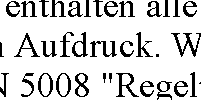 Ejemplo correcto
|
 Ejemplo correcto
|
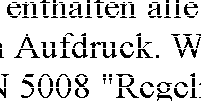 |
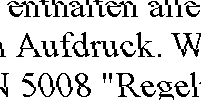 |
 |
 |
 |
 |
Bandas horizontales
Compruebe que la cara imprimible del papel esté boca arriba en el alimentador de hojas.
Ejecute la utilidad Head Cleaning (Limpieza de cabezales) para limpiar los inyectores de tinta por si hubiera alguno obstruido.
 Consulte Limpieza del cabezal de impresión
Consulte Limpieza del cabezal de impresión
 Consulte Limpieza del cabezal de impresión
Consulte Limpieza del cabezal de impresión
Para conseguir mejores resultados, use los cartuchos de tinta en los 6 meses siguientes a la apertura del envoltorio.
Intente usar cartuchos de tinta genuinos de Epson.
Compruebe el indicador de tinta  . Si está intermitente, sustituya el cartucho de tinta correspondiente.
. Si está intermitente, sustituya el cartucho de tinta correspondiente.
 Consulte Sustituir un cartucho de tinta antes de que se haya gastado
Consulte Sustituir un cartucho de tinta antes de que se haya gastado
 . Si está intermitente, sustituya el cartucho de tinta correspondiente.
. Si está intermitente, sustituya el cartucho de tinta correspondiente. Consulte Sustituir un cartucho de tinta antes de que se haya gastado
Consulte Sustituir un cartucho de tinta antes de que se haya gastado
Confirme que el Tipo de papel seleccionado en el controlador de impresora corresponda al papel cargado en la impresora.
 Consulte Seleccionar el tipo de papel correcto
Consulte Seleccionar el tipo de papel correcto
 Consulte Seleccionar el tipo de papel correcto
Consulte Seleccionar el tipo de papel correcto
Desalineación o bandas verticales
Compruebe que la cara imprimible del papel esté boca arriba en el alimentador de hojas.
Ejecute la utilidad Head Cleaning (Limpieza de cabezales) para limpiar los inyectores de tinta por si hubiera alguno obstruido.
 Consulte Limpieza del cabezal de impresión
Consulte Limpieza del cabezal de impresión
 Consulte Limpieza del cabezal de impresión
Consulte Limpieza del cabezal de impresión
Ejecute la utilidad Print Head Alignment (Alineación de cabezales).
 Consulte Alinear el cabezal de impresión
Consulte Alinear el cabezal de impresión
 Consulte Alinear el cabezal de impresión
Consulte Alinear el cabezal de impresión
En Windows, desactive la casilla de verificación High Speed (Bidireccional) de la ventana Advanced (Más ajustes) del controlador de impresora. Si desea más información, consulte la Ayuda on-line.
En Mac OS X 10.5 o posterior, seleccione Off (Desactivada) en High Speed Printing (Impresión alta velocidad). Para mostrar la opción High Speed Printing (Impresión alta velocidad), haga clic en los siguientes menús: System Preferences (Preferencias del Sistema), Print & Fax (Impresión y Fax), su impresora (en el cuadro de lista Printers (Impresoras)), Options & Supplies (Opciones y recambios) y finalmente Driver.
En Mac OS X 10.4, desactive el ajuste High Speed Printing (Impresión alta velocidad) en Extension Settings (Más Ajustes), en el cuadro de diálogo Print (Imprimir) del controlador de impresora.
En Mac OS X 10.5 o posterior, seleccione Off (Desactivada) en High Speed Printing (Impresión alta velocidad). Para mostrar la opción High Speed Printing (Impresión alta velocidad), haga clic en los siguientes menús: System Preferences (Preferencias del Sistema), Print & Fax (Impresión y Fax), su impresora (en el cuadro de lista Printers (Impresoras)), Options & Supplies (Opciones y recambios) y finalmente Driver.
En Mac OS X 10.4, desactive el ajuste High Speed Printing (Impresión alta velocidad) en Extension Settings (Más Ajustes), en el cuadro de diálogo Print (Imprimir) del controlador de impresora.
Confirme que el Tipo de papel seleccionado en el controlador de impresora corresponda al papel cargado en la impresora.
 Consulte Seleccionar el tipo de papel correcto
Consulte Seleccionar el tipo de papel correcto
 Consulte Seleccionar el tipo de papel correcto
Consulte Seleccionar el tipo de papel correcto
Colores incorrectos o falta de colores
En Windows, desactive el ajuste Grayscale (Escala de Grises) en la ventana Main (Principal) o Advanced (Más ajustes) del controlador de impresora.
En Mac OS X, desactive el ajuste Grayscale (Escala de Grises) en Print Settings (Ajustes Impresión), en el cuadro de diálogo Print (Imprimir) del controlador de impresora.
Si desea más información, consulte la Ayuda on-line del controlador de impresora.
En Mac OS X, desactive el ajuste Grayscale (Escala de Grises) en Print Settings (Ajustes Impresión), en el cuadro de diálogo Print (Imprimir) del controlador de impresora.
Si desea más información, consulte la Ayuda on-line del controlador de impresora.
Defina los ajustes de color en la aplicación o en el controlador de impresora.
En Windows, fíjese en la ventana Advanced (Más ajustes).
En Mac OS X, fíjese en el cuadro de diálogo Color Options (Opciones de color), al que se accede desde el cuadro de diálogo Print (Imprimir).
Si desea más información, consulte la ayuda en línea del controlador de impresora.
En Windows, fíjese en la ventana Advanced (Más ajustes).
En Mac OS X, fíjese en el cuadro de diálogo Color Options (Opciones de color), al que se accede desde el cuadro de diálogo Print (Imprimir).
Si desea más información, consulte la ayuda en línea del controlador de impresora.
Ejecute la utilidad Head Cleaning (Limpieza de cabezales).
 Consulte Limpieza del cabezal de impresión
Consulte Limpieza del cabezal de impresión
 Consulte Limpieza del cabezal de impresión
Consulte Limpieza del cabezal de impresión
Compruebe el indicador de tinta  . Si está intermitente, sustituya el cartucho de tinta correspondiente.
. Si está intermitente, sustituya el cartucho de tinta correspondiente.
 Consulte Sustituir un cartucho de tinta antes de que se haya gastado
Consulte Sustituir un cartucho de tinta antes de que se haya gastado
 . Si está intermitente, sustituya el cartucho de tinta correspondiente.
. Si está intermitente, sustituya el cartucho de tinta correspondiente. Consulte Sustituir un cartucho de tinta antes de que se haya gastado
Consulte Sustituir un cartucho de tinta antes de que se haya gastado
Si acaba de sustituir un cartucho de tinta, compruebe la fecha de caducidad. Si lleva mucho tiempo sin utilizar la impresora, Epson le recomienda que cambie los cartuchos de tinta.
 Consulte Sustituir un cartucho de tinta antes de que se haya gastado
Consulte Sustituir un cartucho de tinta antes de que se haya gastado
 Consulte Sustituir un cartucho de tinta antes de que se haya gastado
Consulte Sustituir un cartucho de tinta antes de que se haya gastado
Impresión borrosa o corrida
Recomendamos utilizar papel Epson. Para obtener información detallada sobre los soportes especiales de Epson, haga clic en la ficha Apéndice, en la esquina superior derecha de la ventana Manual de usuario, y luego en Información sobre el producto, Tinta y papel.
Intente usar cartuchos de tinta genuinos de Epson.
Compruebe que la impresora se encuentre encima de una superficie plana y estable que sea mayor que su base en todas las direcciones. La impresora no funcionará correctamente si está inclinada.
Compruebe que el papel no esté estropeado, sucio o demasiado viejo.
Compruebe que el papel esté seco y con la superficie imprimible cara arriba.
Si el papel está curvado en la superficie imprimible, alíselo o enróllelo ligeramente en sentido contrario.
Confirme que el Tipo de papel seleccionado en el controlador de impresora corresponda al papel cargado en la impresora.
 Consulte Seleccionar el tipo de papel correcto
Consulte Seleccionar el tipo de papel correcto
 Consulte Seleccionar el tipo de papel correcto
Consulte Seleccionar el tipo de papel correcto
Retire todas las hojas de la bandeja de salida según se vayan imprimiendo.
No toque ni permita que nada entre en contacto con la cara impresa del papel satinado. Para manipular las impresiones, siga las instrucciones del papel.
Ejecute la utilidad Head Cleaning (Limpieza de cabezales).
 Consulte Limpieza del cabezal de impresión
Consulte Limpieza del cabezal de impresión
 Consulte Limpieza del cabezal de impresión
Consulte Limpieza del cabezal de impresión
Si el papel está manchado de tinta después de haber imprimido, limpie el interior de la impresora. Para obtener información detallada sobre la limpieza de la impresora, haga clic en la ficha Apéndice, en la esquina superior derecha de la ventana Manual de usuario, y luego en Utilidades, Limpieza de la impresora.
